
- SAP Design Studio 教程
- SAP Design Studio - 首页
- SAP Design Studio - 概述
- SAP Design Studio - 主要功能
- SAP Design Studio - 如何登录
- SAP Design Studio - 导航
- 创建应用程序
- 添加数据源
- HANA 连接
- 设置书签
- 使用数据源
- 连接到 UDS
- SAP Design Studio - 导出数据
- HANA 模式交互
- 使用信息图表
- 使用筛选器
- SAP Design Studio - 地理地图
- 导出应用程序
- 导出为模板
- 可视化模板
- 自定义仪表板
- 刷新文档
- SAP Design Studio 有用资源
- SAP Design Studio - 快速指南
- SAP Design Studio - 资源
- SAP Design Studio - 讨论
SAP Design Studio - 连接到 UDS
您应该连接到 BI 平台以将数据源添加到 Design Studio 中的新分析应用程序。您必须在登录时连接到 BI 平台。
要连接到Universe 数据源 (UDS),请转到新分析应用程序中大纲下的数据源文件夹 - 右键单击 → 添加数据源。
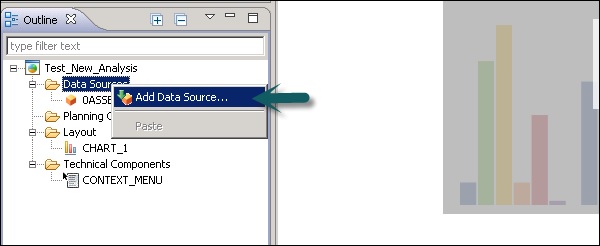
如何添加 Universe 作为数据源?
让我们看看如何添加 Universe 作为数据源。在“添加数据源”窗口中,单击“连接”旁边的“浏览”选项卡。
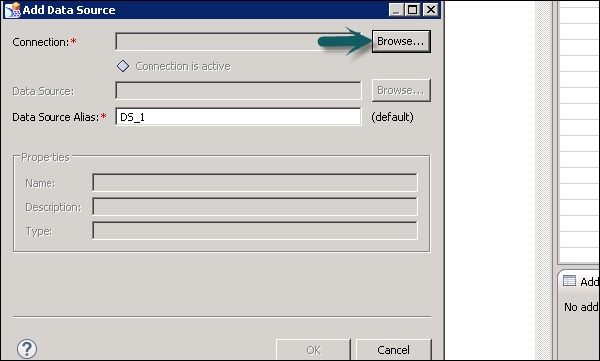
选择eFashion.unx文件以添加连接。您还可以从可用列表中筛选连接。
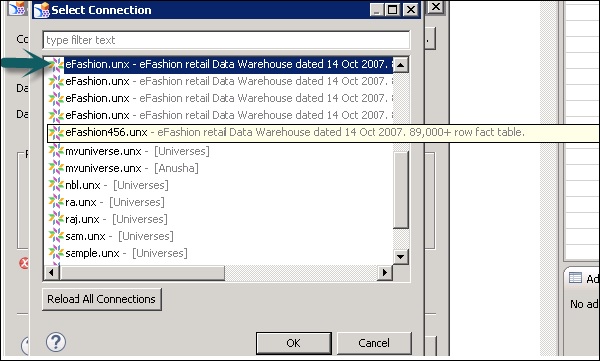
下一步是编辑查询面板。为此,您必须单击“编辑查询规范”。
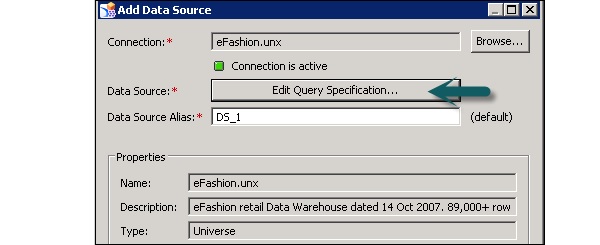
将维度和度量添加到结果对象。您可以展开左窗格中的每个文件夹并将对象添加到维度和度量。
选择所有对象后,单击查询面板上的“确定”按钮。此查询将添加到“添加数据源”窗口。单击“确定”将其添加到“大纲”视图下的“数据源”文件夹。
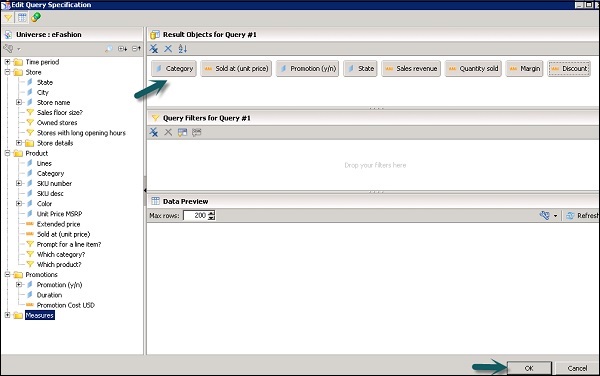
要编辑初始视图,请右键单击数据源 → 编辑初始视图。度量将直接添加到预览选项卡。
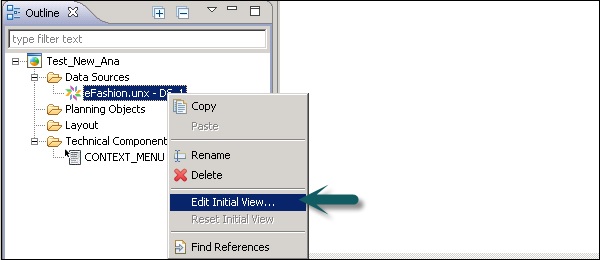
将查询中选择的维度添加到“行”选项卡。
在以下屏幕截图中,我们添加了州和类别以与度量值一起显示。您可以对度量值应用格式。
单击“确定”,然后单击“创建交叉表”。
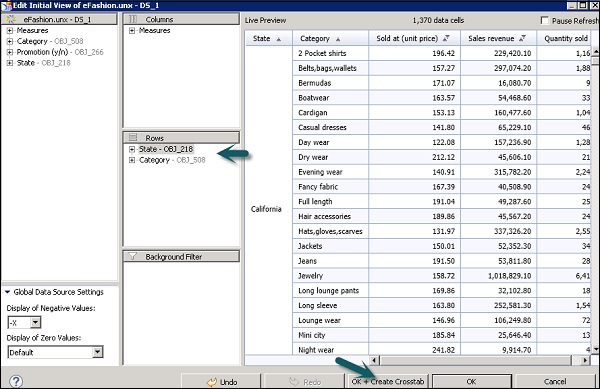
交叉表已添加到编辑器区域,这就是您如何连接到 Universe 数据源的方法。
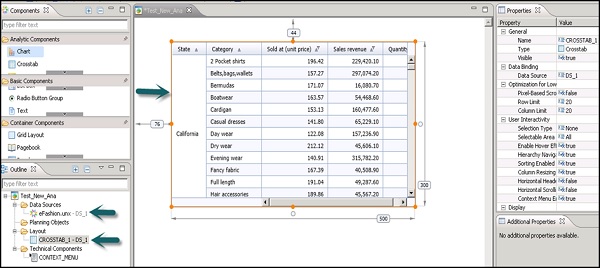
广告